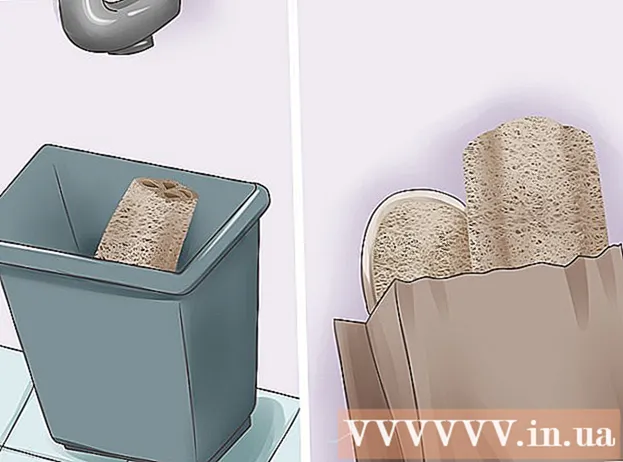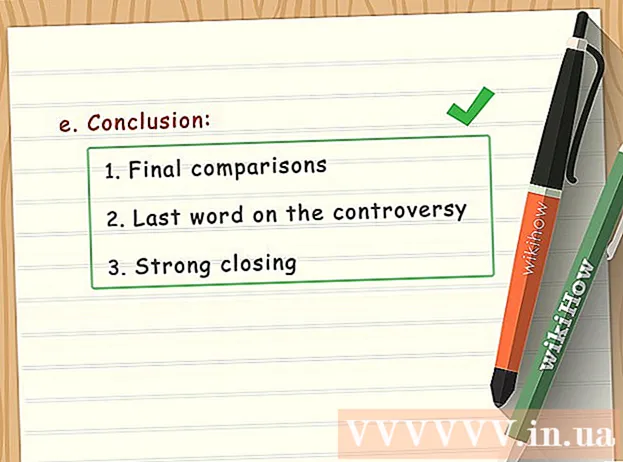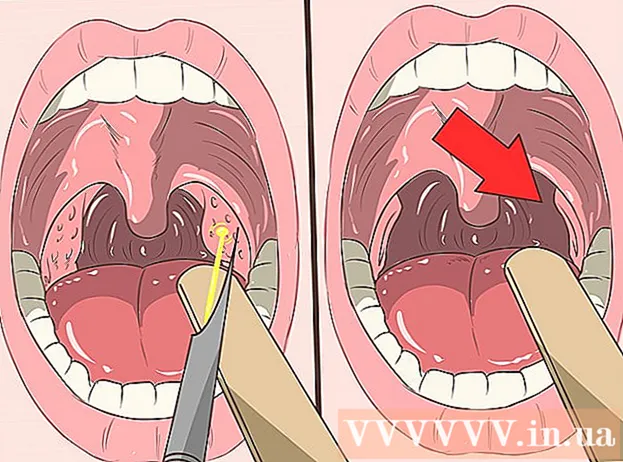Autors:
Ellen Moore
Radīšanas Datums:
18 Janvārī 2021
Atjaunināšanas Datums:
29 Jūnijs 2024

Saturs
Šajā rakstā mēs parādīsim, kā no Netflix pārlūkošanas vēstures noņemt filmas, TV pārraides un to sērijas. Lai to izdarītu, jums ir nepieciešams dators, kas savienots ar internetu.
Soļi
 1 Atveriet Netflix vietni. Datora tīmekļa pārlūkprogrammā atveriet vietni https://www.netflix.com/en/. Profila izvēles lapa tiks atvērta, ja jau esat pierakstījies savā kontā.
1 Atveriet Netflix vietni. Datora tīmekļa pārlūkprogrammā atveriet vietni https://www.netflix.com/en/. Profila izvēles lapa tiks atvērta, ja jau esat pierakstījies savā kontā. - Ja vēl neesat pieteicies, lapas augšējā labajā stūrī noklikšķiniet uz Pierakstīties un pēc tam ievadiet savu e -pasta adresi un paroli.
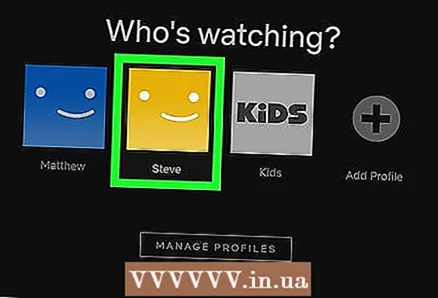 2 Izvēlieties savu profilu. Noklikšķiniet uz sava Netflix profila ikonas un nosaukuma.
2 Izvēlieties savu profilu. Noklikšķiniet uz sava Netflix profila ikonas un nosaukuma. - Ja jūsu Netflix kontā ir tikai viens profils, izlaidiet šo darbību.
 3 Novietojiet peles kursoru virs profila ikonas. Tas atrodas lapas augšējā labajā stūrī. Tiks atvērta izvēlne.
3 Novietojiet peles kursoru virs profila ikonas. Tas atrodas lapas augšējā labajā stūrī. Tiks atvērta izvēlne.  4 Klikšķiniet uz Konts (Konts). Tā ir opcija izvēlnē. Tiks atvērta jūsu konta iestatījumu lapa.
4 Klikšķiniet uz Konts (Konts). Tā ir opcija izvēlnē. Tiks atvērta jūsu konta iestatījumu lapa. 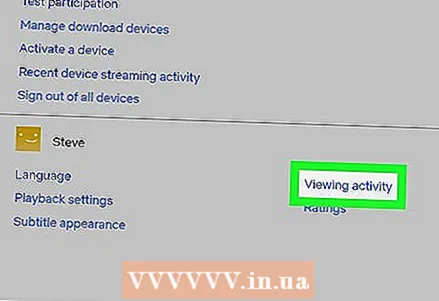 5 Ritiniet uz leju un pieskarieties Darbības skatīšana (Pārlūkošanas vēsture). Šī saite atrodas sadaļas “Mans profils” centrālajā slejā.
5 Ritiniet uz leju un pieskarieties Darbības skatīšana (Pārlūkošanas vēsture). Šī saite atrodas sadaļas “Mans profils” centrālajā slejā.  6 Atrodiet filmu vai sēriju, kuru vēlaties dzēst. Lai to izdarītu, ritiniet lejup pārlūkošanas vēsturi.
6 Atrodiet filmu vai sēriju, kuru vēlaties dzēst. Lai to izdarītu, ritiniet lejup pārlūkošanas vēsturi. - Ritiniet līdz saraksta apakšdaļai un noklikšķiniet uz Rādīt vairāk, lai skatītu vecākus ierakstus.
 7 Noklikšķiniet uz opcijas ikonas "Noņemt". Tas izskatās kā aplis ar slīpsvītru uz priekšu un parādās filmas vai sērijas nosaukuma labajā pusē.Filma vai sērija tiks noņemta no skatīšanās vēstures; arī Netflix pārtrauks jums sūtīt ieteikumus, pamatojoties uz šo filmu vai epizodi.
7 Noklikšķiniet uz opcijas ikonas "Noņemt". Tas izskatās kā aplis ar slīpsvītru uz priekšu un parādās filmas vai sērijas nosaukuma labajā pusē.Filma vai sērija tiks noņemta no skatīšanās vēstures; arī Netflix pārtrauks jums sūtīt ieteikumus, pamatojoties uz šo filmu vai epizodi. - Lai noņemtu visas sērijas, noklikšķiniet uz "Slēpt sēriju?" (Slēpt sēriju?) Paziņojumu logā, kas tiks atvērts, noklikšķinot uz Noņemt.
- Var paiet pat 24 stundas, līdz Netflix vietnē veiktās izmaiņas stāsies spēkā citās ierīcēs (piemēram, mobilajās ierīcēs, konsolēs, viedajos televizoros).
Padomi
- Jūs varat tehniski izdzēst savu Netflix pārlūkošanas vēsturi savā viedtālrunī un planšetdatorā, dodoties uz Netflix vietni savā mobilajā pārlūkprogrammā un pēc tam atverot konta iestatījumus.
Brīdinājumi
- Jūs nevarēsit noņemt filmas vai TV pārraides no pārlūkošanas vēstures, ja neatverat Netflix vietni tīmekļa pārlūkprogrammā.
- Jūs nevarat izdzēst savu pārlūkošanas vēsturi profilā “Bērni”.